Microsoft ir piedāvājis divpakāpju verifikācijas (2FA) procesu kopš 2013. gada sākuma. Pazīstams arī kā divu faktoru autentifikācija vai divpakāpju autentifikācija, process nostiprina jūsu konta drošību, pieprasot ievadīt paroli (1. solis), pēc tam drošības kodu (2. solis). Drošības kodu var nosūtīt jums pa e-pastu, īsziņu, tālruņa zvanu vai mobilā ierīcē lietot autentifikācijas lietotni.
Divu soļu verifikācijas iespējošana jūsu Microsoft kontā ļaus to izmantot visos Microsoft pakalpojumos, kas pašlaik atbalsta divpakāpju verifikāciju, piemēram, Windows, Outlook.com, Office un SkyDrive. Lai sāktu darbu, rīkojieties šādi:
Iespējot divpakāpju verifikāciju

1. darbība: dodieties uz šo konta iestatījumu lapu, un meklēt sadaļā e-pasta adrese un tālruņa numurs sadaļā „Drošības informācija palīdz saglabāt jūsu kontu drošu”. Ja trūkst kāda informācijas, noklikšķiniet uz saites Pievienot drošības informāciju un izpildiet norādījumus.
2FA SMS funkcionalitāte ir atkarīga no tā, vai jūsu tālruņa numurs ir savienots ar jūsu kontu, tāpēc to neizlaist. Pretējā gadījumā jums būs nepieciešama piekļuve jūsu e-pasta kontam, lai saņemtu sekundāru pieteikšanās kodu.
2. solis: noklikšķiniet uz saites "Iestatīt divpakāpju verifikāciju".
3. solis. Sekojiet iestatīšanas procesam, līdz sasniegsiet galu, pēc tam noklikšķiniet uz „Gatavs”. Pirms divpakāpju iestatīšanas pabeigšanas jums var lūgt sniegt verifikācijas kodu, kas nosūtīts uz jūsu tālruni ar SMS vai uz jūsu alternatīvo e-pasta adresi. Kad tas ir pabeigts, jums jāsaņem Microsoft apstiprinājums no jūsu e-pasta adreses.
Savienojiet autentifikācijas lietotni ar savu Microsoft kontu

Drošības kodus var saņemt pa e-pastu, telefona zvanu vai SMS, bet vēl vienkāršāks veids ir izmantot autentifikācijas lietotni savā mobilajā ierīcē. Autentifikatora lietotnes, piemēram, Google autentifikators, darbojas jūsu ierīcē lokāli un darbojas pat tad, ja ierīcē nav interneta savienojuma. Lai izmantotu autentifikācijas lietotni, vispirms tas ir jāsavieno ar jūsu Microsoft kontu.
1. solis: lejupielādējiet jūsu izvēlēto autentifikācijas lietotni ierīcē. Android, iOS un BlackBerry lietotāji var izmantot Google autentifikatoru, bet Windows Phone lietotāji var izmantot Microsoft autentifikatoru.
2. darbība. Dodieties atpakaļ uz sava Microsoft konta drošības informācijas lapu, un jums vajadzētu redzēt uzvedni mobilās lietotnes iestatīšanai. Ja tā nav, noklikšķiniet uz saites Iestatīt identitātes verifikācijas lietotni sadaļā Identitātes verifikācijas lietotnes .
3. solis: palaidiet vēlamo autentifikācijas lietotni, pēc tam skenējiet svītrkodu ekrānā.
4. solis. Kad autentifikācijas lietotnē parādās drošības kods, ievadiet to lodziņā, pēc tam noklikšķiniet uz pogas Pāra.
Izmantojot divpakāpju verifikāciju
Kad esat iespējojis divpakāpju verifikāciju savā Microsoft kontā, pieteikšanās Microsoft pakalpojumos prasīs konta paroli un drošības kodu. Aizpildiet nepieciešamo informāciju (parasti tālruņa numura pēdējos četrus ciparus vai e-pasta adreses daļu), lai aktivizētu drošības kodu, kas tiek nosūtīts uz jūsu ierīci. Pretējā gadījumā atveriet lietojumprogrammu, ko izmantojāt verifikācijas kodu iestatīšanai (piemēram, Google autentifikators), un pēc tam ievadiet kodu teksta laukā.
Visbeidzot, dažas lietotnes un ierīces neatbalsta drošības kodus. Šādos gadījumos varat doties uz drošības informācijas lapu un izveidot pieteikšanās paroli, lai pieteiktos.

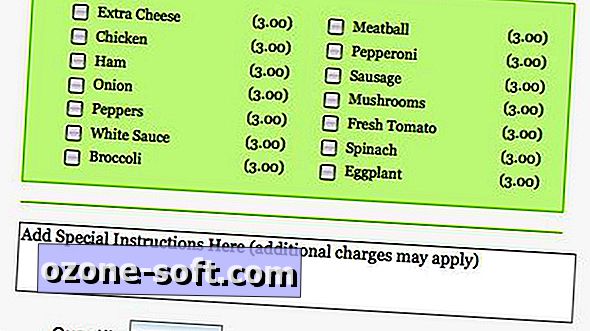











Atstājiet Savu Komentāru